O que são as informações de instalação do InstallShield?
Miscelânea / / January 26, 2022
Se você olhasse ao redor do disco do seu dispositivo, teria visto uma pasta secreta intitulada Informações de instalação do InstallShield em Arquivos de Programas (x86) ou Arquivos de Programas. O tamanho da pasta irá variar dependendo de quantos programas você instalou no seu PC com Windows. Hoje, trazemos um guia perfeito que ensinará quais são as informações de instalação do InstallShield e como desinstalá-lo, se você optar por fazê-lo.

Conteúdo
- O que são as informações de instalação do InstallShield?
- É possível remover a instalação do InstallShield?
- Verifique se é um malware ou não?
- Como desinstalar o InstallShield
- Método 1: Use o arquivo uninstaller.exe
- Método 2: Use Programas e Recursos
- Método 3: usar o Editor do Registro
- Método 4: Execute a restauração do sistema
- Método 5: Reinstale o InstallShield
O que são as informações de instalação do InstallShield?
InstallShield é um programa que permite criar pacotes e instaladores de software. A seguir estão alguns recursos notáveis do aplicativo:
- InstallShield é amplamente utilizado para instalar aplicativos utilizando o pacote de serviços do Windows.
- Além disso, também é usado por aplicativos de terceiros para instalá-los.
- Isto atualiza seu registro toda vez que ele instala um pacote no seu PC.
Todas essas informações são salvas na pasta InstallShield Installation que é dividida em subpastas comnomes hexadecimais correspondente a cada aplicativo que você instalou usando o InstallShield.
É possível remover a instalação do InstallShield?
Gerenciador de instalação do InstallShield não pode ser removido. Desinstalá-lo em sua totalidade pode levar a uma série de problemas. Como resultado, desinstalá-lo corretamente e excluir todos os seus dados relacionados é fundamental. Embora antes que o aplicativo possa ser removido, a pasta de informações de instalação do InstallShield deve ser limpa.
Verifique se é um malware ou não?
Os vírus de PC parecem ser um software típico hoje em dia, mas são muito mais difíceis de remover de um PC. Para obter malware infestado em seu computador, cavalos de Troia e spyware são utilizados. Outros tipos de infecções, como adware e aplicativos potencialmente indesejados, são igualmente difíceis de eliminar. Eles são frequentemente empacotados com aplicativos freeware, como gravação de vídeo, jogos ou conversores de PDF e, em seguida, instalados em seu PC. Desta forma, eles podem facilmente evitar a detecção pelo seu programa antivírus.
Se você não consegue se livrar do InstallShield Installation Manager 1.3.151.365 ao contrário de outros aplicativos, é hora de verificar se é um vírus. Usamos a McAfee como exemplo abaixo.
1. Clique com o botão direito do mouse no Arquivo InstallShield e escolha Varredura opção, como mostrado.
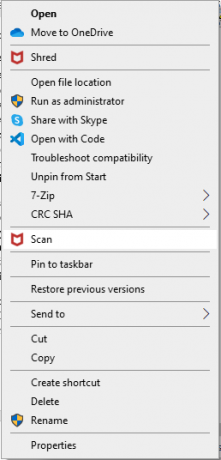
2. Se for um arquivo afetado por vírus, seu programa antivírus terminar e quarentena isto.
Leia também: Como remover arquivos duplicados no Google Drive
Como desinstalar o InstallShield
A seguir estão vários métodos para desinstalar o aplicativo InstallShield Installation Information.
Método 1: Use o arquivo uninstaller.exe
O arquivo executável para a maioria dos programas de PC com Windows é chamado uninst000.exe, uninstall.exe ou algo semelhante. Esses arquivos podem ser encontrados na pasta de instalação do InstallShield Installation Manager. Portanto, sua melhor aposta é desinstalá-lo usando seu arquivo exe da seguinte maneira:
1. Navegue até a pasta de instalação do Gerenciador de instalação do InstallShield dentro Explorador de arquivos.
2. Achar desinstalar.exe ou unins000.exe Arquivo.
3. Clique duas vezes no Arquivo para executá-lo.

4. Segue o assistente de desinstalação na tela para concluir a desinstalação.
Método 2: Use Programas e Recursos
A lista de Programas e Recursos é atualizada sempre que você instala ou desinstala um novo software em seu PC. Você pode remover o software InstallShield Manager usando Programas e Recursos, como segue:
1. pressione Teclas Windows + R simultaneamente para lançar Corre caixa de diálogo
2. Modelo appwiz.cpl e acertar o Tecla Enter lançar Programas e características janela.
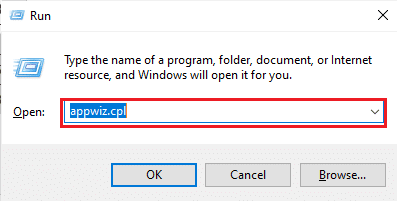
3. Clique com o botão direito do mouse em Gerenciador de instalação do InstallShield e escolha Desinstalar, conforme ilustrado abaixo.

4. Confirme o Desinstalar nos prompts seguintes, se algum aparecer.
Leia também:Por que o Windows 10 é uma merda?
Método 3: usar o Editor do Registro
Quando você instala um programa em seu PC com Windows, o sistema operacional salva todas as suas configurações e informações, incluindo o comando de desinstalação no registro. O InstallShield Installation Manager 1.3.151.365 pode ser desinstalado usando esta abordagem.
Observação: Modifique o registro com cuidado, pois qualquer erro pode causar o travamento do dispositivo.
1. Inicie o Corre caixa de diálogo, digite regedit, e clique em OK, como mostrado.

2. Clique em sim no Controle de conta de usuário mensagem.
3. Para fazer backup do registro do Windows, clique em Arquivo > Exportar… opção, conforme ilustrado.
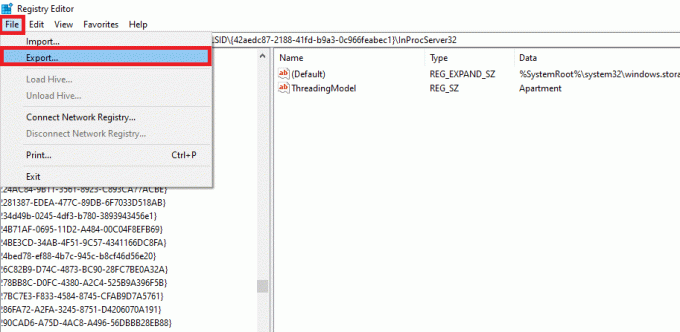
4. Navegue até o seguinte local caminho clicando duas vezes em cada pasta:
HKEY_LOCAL_MACHINE\SOFTWARE\Microsoft\Windows\CurrentVersion\Uninstall

5. Localize o Escudo de instalação pasta e selecione-a.
6. Clique duas vezes no UninstallString no painel direito e copie o Dados do valor:
Observação: Nós mostramos {0307C98E-AE82-4A4F-A950-A72FBD805338}Arquivo como um exemplo.
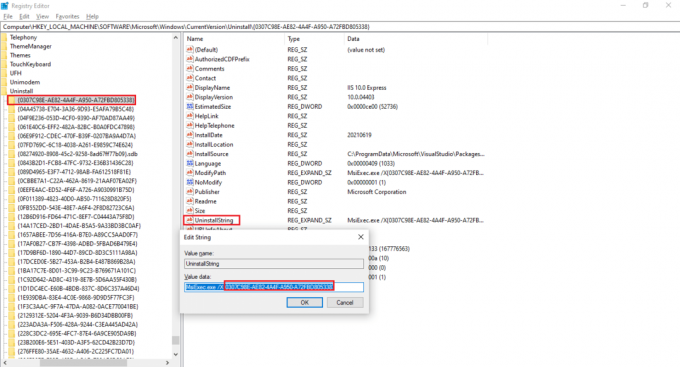
7. Abra o Corre caixa de diálogo e cole o copiado Dados de valor no Aberto campo e clique em OK, conforme ilustrado abaixo.
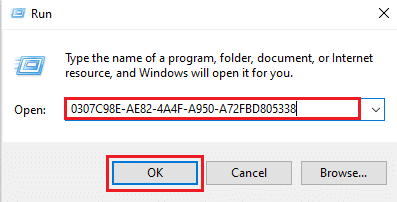
8. Segue o assistente na tela para desinstalar o InstallShield Installation Information Manager.
Leia também:Como excluir pastas e subpastas no PowerShell
Método 4: Execute a restauração do sistema
A Restauração do Sistema é uma função do Windows que permite aos usuários restaurar seu PC para um estado anterior e excluir programas que o tornam lento. Você pode usar a Recuperação do Sistema para restaurar seu PC e remover programas indesejáveis, como o InstallShield Installation Manager, se tiver feito um ponto de restauração do sistema antes de instalar os aplicativos.
Observação: Antes de executar a Restauração do Sistema, faça um backup de seus arquivos e dados.
1. Acerte o Tecla do Windows, modelo Painel de controle e clique em Aberto, como mostrado.
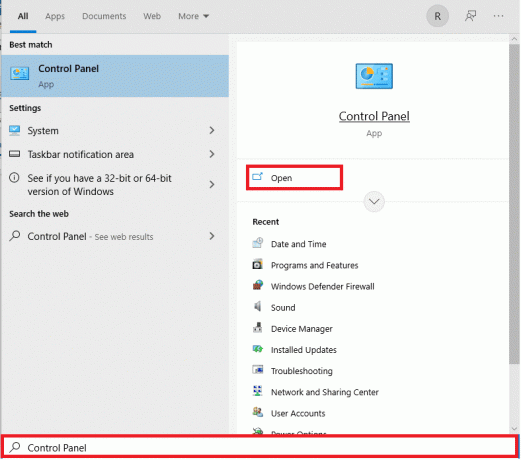
2. Definir Visto por: Como Ícones pequenos, e selecione Sistema da lista de configurações.

3. Clique em Proteção do sistema debaixo Configurações relacionadas seção, conforme ilustrado.

4. No Proteção do sistema guia, clique em Restauração do sistema… botão, mostrado em destaque.
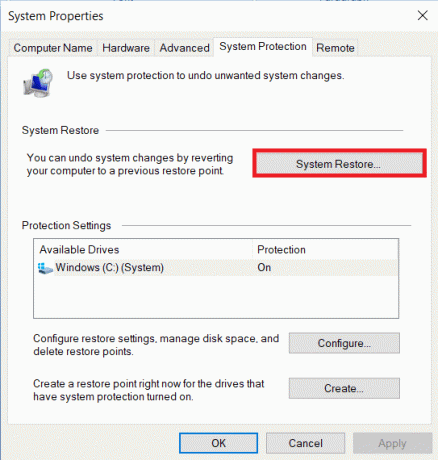
5A. Selecionar Escolha um ponto de restauração diferente e clique no Próximo > botão.
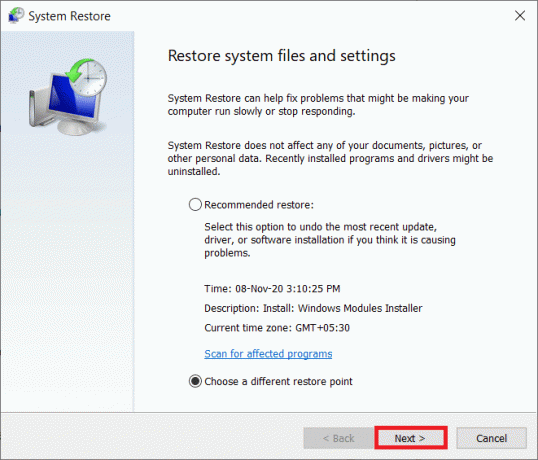
Escolha um Ponto de restauração da lista e clique no botão Próximo > botão.

5B. Alternativamente, você pode selecionar o Restauração recomendada e clique no Próximo > botão.
Observação: Isso desfará a atualização, driver ou instalação de software mais recente.
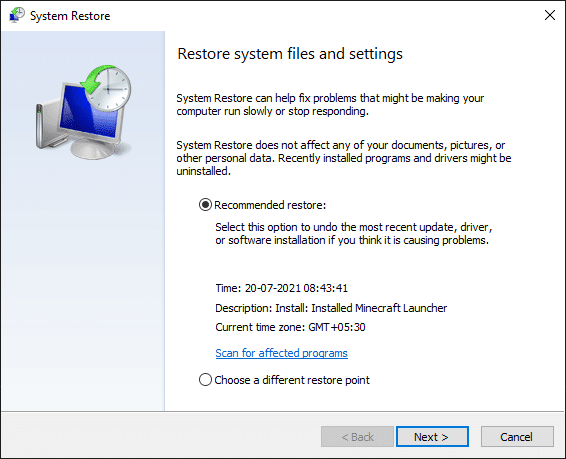
6. Agora, clique em Terminar para confirmar seu ponto de restauração. O sistema operacional Windows será restaurado de acordo.
Leia também:C:\windows\system32\config\systemprofile\Desktop está indisponível: corrigido
Método 5: Reinstale o InstallShield
Você não poderá remover o InstallShield Installation Manager 1.3.151.365 se os arquivos necessários estiverem danificados ou ausentes. Nesse caso, a reinstalação do InstallShield 1.3.151.365 pode ajudar.
1. Download InstallShield de website oficial.
Observação: Você pode tentar o Teste grátis versão, senão clique em Compre.
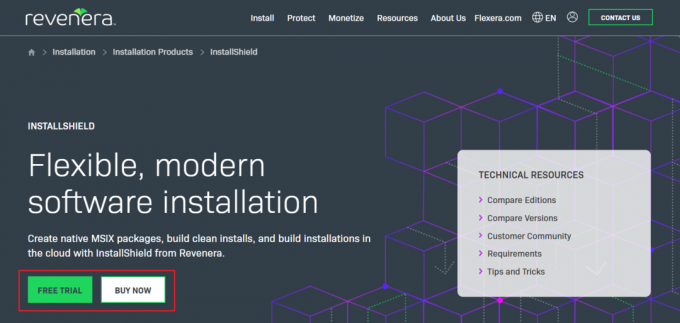
2. Execute o instalador a partir do arquivo baixado para reinstalar o aplicativo.
Observação: Se você tiver o disco original, também poderá instalar usando o disco.
3. Use o instalador para reparar ou excluir o programa.
Leia também:O que é hkcmd?
Perguntas frequentes (FAQs)
Q1. Posso apagar as informações sobre a instalação do InstallShield?
Resp. Se você estiver se referindo à pasta InstallShield localizada em C:\Arquivos de Programas\Arquivos Comuns, você pode excluí-lo com segurança. Quando você instala um software que usa o método InstallShield em vez do Microsoft Installer, a pasta será reconstruída automaticamente.
Q2. Existe um vírus no InstallShield?
Resp. InstallShield não é um vírus ou um programa malicioso. O utilitário é um software Windows genuíno que é executado no Windows 8, bem como em versões mais antigas do sistema operacional Windows.
Q3. Para onde o InstallShield vai depois de instalado?
Resp. InstallShield cria um. arquivo msi que pode ser usado no PC de destino para instalar cargas da máquina de origem. É possível criar perguntas, requisitos e configurações de registro que o usuário pode selecionar durante o processo de instalação.
Recomendado:
- Corrigir o alto uso de disco WSAPPX no Windows 10
- Como usar a TV como monitor para Windows 11 PC
- O que é o Windows 11SE?
- O que é WinZip?O WinZip é seguro
Esperamos que este artigo tenha sido útil para você entender o que são informações de instalação do InstallShield e como desinstalá-lo, se necessário. Deixe-nos saber qual técnica foi a mais bem sucedida para você. Além disso, se você tiver dúvidas/sugestões sobre este artigo, sinta-se à vontade para soltá-las na seção de comentários abaixo.

Pete é redator sênior da TechCult. Pete ama todas as coisas de tecnologia e também é um ávido DIYer de coração. Ele tem uma década de experiência escrevendo instruções, recursos e guias de tecnologia na internet.



